مشکل عدم برقراری ارتباط بلوتوث را حل کنید
اگر شما هم مشکل ارتباط بلوتوثی دارید و گاهی ارسال یک فایل یا ارتباط با دیوایس ها برای شما غیر ممکن می شود؛ اینجا راه حل برطرف کردن این مشکل را خواهید یافت.
https://carstereo-pioneer.ir/%D8%AA%D9%86%D8%B8%DB%8C%D9%85-%D8%A8%D8%A7%D9%86%D8%AF-%D9%88-%D8%B3%D8%A7%D8%A8-%D9%88%D9%88%D9%81%D8%B1-%D8%AE%D9%88%D8%AF%D8%B1%D9%88/
به گزارش دریچه فناوری اطلاعات باشگاه خبرنگاران؛همانطور که میدانید بلوتوث یکی از محبوبترین و رایجترین روشهای برقراری ارتباط بهصورت بیسیم بین دستگاههای مختلفی همچون تلفنهای همراه، گوشیهای هدفون، اسپیکرها و آیپد است. طبق اعلام نظر کارشناسان، امسال بیش از 5/2 میلیارد دستگاه مجهز به بلوتوث روانه بازار شده است و انتظار میرود این تعداد در چهار سال آینده به بیش از دو برابر برسد.
بلوتوث روش ارتباطی بسیار مناسب و سودمند است، اما کارایی این نوع ارتباط زمانی موثر است که ارتباط بدون هیچ مشکلی برقرار شود و یکی از مشکلات بسیار مهمی که کاربران با آن مواجهند همین برقرار نشدن ارتباط بهوسیله بلوتوث است! چنانچه شما هم در جفت کردن ارتباطات بلوتوثی (Pair) با مشکلاتی مواجهاید و بهدنبال دلایل این مشکلات و راههای رفع آن هستید، پیشنهاد میکنیم ادامه این مطلب را بخوانید.
دلایل جفت نشدن بلوتوثها
پیش از هر چیز لازم است بدانید ارتباط بلوتوثی به هر دو عامل نرمافزاری و سختافزاری وابسته است. شرکتهایی همچون مایکروسافت و اپل بلوتوث را دستخوش ارتقاهای فراوانی کرده و نام بلوتوث 4 را به آن اختصاص دادهاند. بنابراین اگر شما تلفن همراهی مربوط به دو سال پیش را در اختیار داشته باشید که به بلوتوث مجهز است، مطمئنا نباید از آن انتظار داشته باشید توان برقراری ارتباط با دستگاههایی را که فقط به نسلهای جدید بلوتوث همچون بلوتوث 4 مجهز هستند، داشته باشد.
مشکل فوق از جمله مسائلی بهشمار میرود که رفع نکردن آن میتوانست تا حد زیادی سودمندی برقراری اینگونه ارتباط را زیر سوال ببرد. باتوجه به اهمیت این مشکل، امروزه شاهد دستگاههایی هستیم که با بهرهگیری از دو ارتباط رادیویی بلوتوثی، کاربر را قادر میکند هم با دستگاههای نسل جدید ارتباط برقرار کند و هم با دستگاههای نسل قدیم. البته ذکر این نکته ضروری است که برخی دستگاههایی که از 18 ماه اخیر تولید شدهاند، به این قابلیت مجهز هستند.
این موارد از جمله دلایل سختافزاری بروز مشکل در ارتباطات بلوتوثی بهشمار میرود، اما گاهی جفت نشدن دستگاهها میتواند ناشی از مشکلات نرمافزاری باشد. یکی از رایجترین این مشکلات در دستگاههای اندرویدی مشاهده میشود. بهعنوان مثال ممکن است تلفن همراه شما به بلوتوث نسل چهارم مجهز باشد، اما سیستمعامل نصب شده روی آن اندروید 2/2/4 باشد. متاسفانه این نسخه از سیستمعامل اندروید و نسخههای پیش از آن به برقراری ارتباط با نسل چهارم بلوتوث قادر نیستند و باوجود پشتیبانی سختافزاری دستگاه شما از این نسل بلوتوث، باید سیستمعامل دستگاه را نیز به اندروید 3/4 ارتقا دهید تا مشکل جفت نشدن دستگاهها با یکدیگر حل شود.
یکی دیگر از مشکلات رایج در جفت نشدن بلوتوثها با یکدیگر پروفایلهای ارتباطی است. پروفایل ارتباطی عبارت است از محیطی که در آن دو دستگاه با یکدیگر به برقراری ارتباط میپردازند. این محیط باید با هریک از دستگاهها همخوانی داشته باشد. بهعنوان مثال شما نمیتوانید یک ماوس بلوتوثی را به دوربین دیجیتال مجهز به بلوتوث وصل کنید، زیرا این دو هیچ تناسب محیطی با یکدیگر ندارند و نمیتوانند در یک محیط ارتباطی به تبادل اطلاعات بپردازند. علاوه بر این شما میتوانید براحتی یک تلفن همراه را به یک هدست بیسیم بلوتوثی وصل کنید؛ زیرا هردوی این دستگاهها از پروفایل هندزفری پشتیبانی کرده و در این محیط با یکدیگر ارتباط برقرار میکنند.
روشهای رفع خطای ارتباطی
چنانچه مشکل برقرار نشدن ارتباط ناشی از خطاهای کاربر باشد، میتوانید با بررسی این موارد نسبت به رفع آنها اقدام کنید:
مشخص کردن روش جفت شدن دستگاهها: روند جفت شدن دستگاههای بلوتوثی ممکن است متفاوت باشد. بهعنوان مثال ممکن است نیازمند وارد کردن یک کد در تلفن همراه باشید یا در موارد دیگر ممکن است به برقراری تماس فیزیکی تلفن همراه خود با دستگاهی که قصد دارید عملیات جفت شدن با آن صورت بگیرد نیاز داشته باشید. (بهعنوان مثال Sony SmartWatch2 با استفاده از NFC میتواند با دستگاه مورد نظر جفت شود. همچنین Nike+ با فشار دادن یک دکمه برای چند ثانیه میتواند با آیفون توسط بلوتوث جفت شود)
اگر با نحوه جفت شدن دستگاه بلوتوثی خود آشنایی ندارید، میتوانید علاوه بر راهنمای موجود در گوشی، با جستجو در گوگل اطلاعات کافی را دراین زمینه کسب کنید.
مطمئن شوید بلوتوث روشن است: چنانچه بلوتوث روشن باشد نماد کوچک آن در بالای نمایشگر تلفن همراه شما بهنمایش درخواهد آمد. در غیر این صورت به تنظیمات دستگاه خود بروید و بلوتوث را روشن کنید.
مطمئن شوید دستگاه شما قابل کشف است: یکی از امکاناتی که برای حفظ امنیت دستگاههای بلوتوثی طراحی شده فعال بودن بلوتوث بهصورت ناشناس است. در صورتیکه این قابلیت فعال باشد دستگاه بلوتوث شما در صورت روشن بودن هم توسط دیگر دستگاهها قابل شناسایی نیست. پس چنانچه قصد دارید دستگاه دیگری را با دستگاه خود جفت کنید، مطمئن شوید دستگاه شما قابل کشف (شناسایی) باشد. برای این کار باید حالت Discoverable را در دستگاه خود فعال کنید. (توجه داشته باشید در بیشتر موارد این حالت کمتر از 5 دقیقه فعال مانده و پس از آن دستگاه شما دوباره غیرقابل شناسایی میشود)
خاموش و روشن کردن دستگاه: گاهی اوقات ممکن است جفت نشدن دستگاهها با یکدیگر ناشی از یک مشکل نرمافزاری در سیستمعامل باشد. برای رفع این مشکل نیز همانند رایانهها میتوانید از راهاندازی مجدد کمک بگیرید. بهاین ترتیب باید یکبار دستگاه خود را خاموش و روشن کنید. در بسیاری از تلفنهای همراه میتوانید بهجای خاموش و روشن کردن دستگاه، حالت پرواز (airplane) را فعال و غیرفعال کنید.
حذف و اضافه کردن مجدد به فهرست: ممکن است شما چند روز قبل با دستگاهی ارتباط بلوتوثی برقرار کرده و اکنون بخواهید دوباره به برقراری ارتباط با آن بپردازید. در این شرایط دستگاه موردنظر در فهرست دستگاههای اتصال یافته موجود است و ممکن است با انتخاب آن ارتباط برقرار نشود. در این شرایط پیشنهاد میکنیم دستگاه را از فهرست دستگاههای شناسایی شده حذف کرده و بار دیگر به جستجو و جفت کردن آن با دستگاه خود بپردازید.
مطمئن شوید دستگاهها با یکدیگر همخوانی دارند: همانطور که پیشتر نیز به آن اشاره کردیم، دستگاههای شما باید از پروفایلهای هماهنگی برخوردار باشند. ماوس و صفحهکلید بلوتوثی براحتی با سیستمعامل رایانه یا تلویزیون هوشمند شناسایی شده و با آن جفت میشود؛ اما هیچ تضمینی وجود ندارد که شما بتوانید ماوس را با دوربین دیجیتال جفت کنید!
دانـلـود درایـورهـای مورد نیاز: چنانچه در برقراری ارتباط بین تلفن همراه با رایانه شخصیتان مشکلی ایجاد شود، باید آن را در درایور بلوتوث متصل به رایانه جستجو کنید! گاهی اوقات نصب درایورهای اشتباه میتواند مشکلات فراوانی را در جفت شدن دستگاههای مختلف و رایانه همراه داشته باشد.
بهروزرسانی سیستمعامل سختافزارها: در موارد بسیاری مشاهده شده است که دستگاه بلوتوثی با آیفون 5 جفت نمیشود. این مشکل ناشی از قدیمی بودن سیستمعامل آن دستگاه و پشتیبانی نکردن از بلوتوث 4 است. شاید بهنظر شما برخی دستگاهها مانند هدستهای بلوتوث سیستمعامل نداشته باشند، اما تمام آنها از یک سیستمعامل و نرمافزار راهانداز برخوردارند که باید در این شرایط بهروزرسانی شوند. (در بیشتر موارد بهروزرسانی این دستگاهها فقط از سوی شرکت سازنده امکانپذیر است)
تمام دستگاههای بیسیم به بلوتوث مجهز نیست: بسیاری از کاربران گمان میکنند تمام ماوسهای بیسیم به بلوتوث مجهز است، اما برخی از آنها مجهز به بلوتوث بوده و برخی نیز از ارتباطات وایرلس بهرهمند میشوند. باتوجه به این تفاوتها اگر بخواهید یک ماوس مجهز به فرستنده وایرلس را به دستگاه مجهز به بلوتوث وصل کنید، موفق نخواهید شد. همچنین عکس این عملیات نیز با شکست مواجه میشود. دستگاههای دیگری هم وجود دارد که کاربران فکر میکنند برحسب پشتیبانی از قابلیت برقراری ارتباط بدون سیم، ارتباط با آنها با بلوتوث نیز امکانپذیر است.












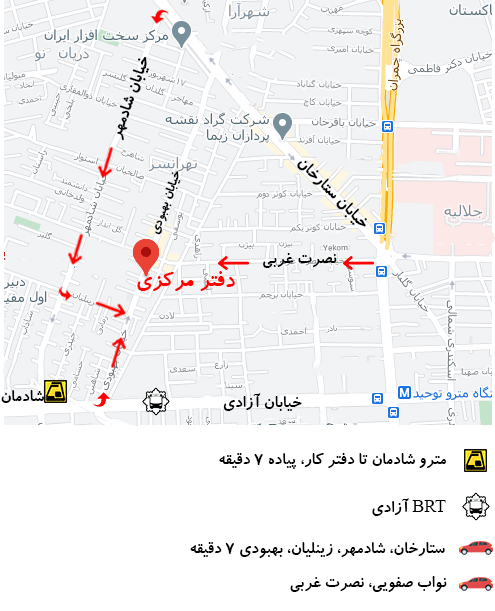
2 دیدگاه دربارهٔ «مشکل عدم برقراری ارتباط بلوتوث را حل کنید»
مال من وصل میشه ولی پخش نمیکنه دلیلش چیه
مال من وصل میشه ولی پخش نمیکنه مشکلش چیه